最近有朋友问小编win10rar文件如何解压,对于这个问题,相信还有很多朋友不太清楚,现在很多朋友都下载了win10系统,我们平时在使用win10系统的时候总会需要解压缩rar文件,但是很多人还不知道win10怎么解压rar文件,别着急,小编这就为大家带来win10系统解压rar文件的方法。
win10系统解压rar文件的方法:
1、Windows10系统下打开文件资源管理器,找到要解压的rar文件;
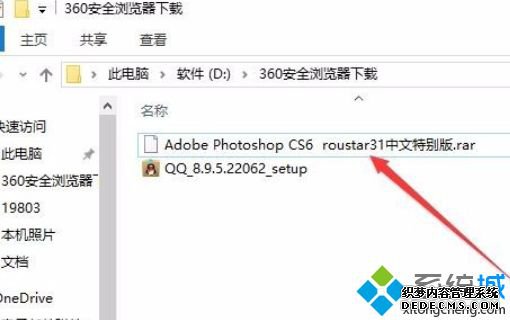
2、双击要解压的rar文件,这时会弹出“你要如何打开这个文件”的窗口,我们选择“在应用商店中查找应用”菜单项,然后点击下面的“确定”按钮;
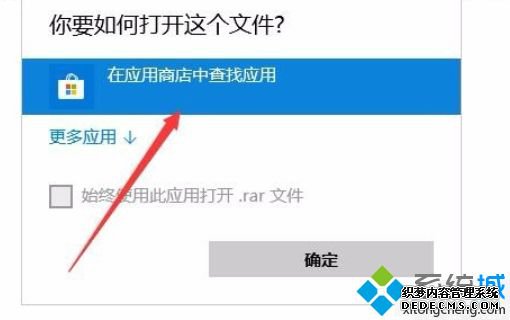
3、这时会打开应用商店窗口,在这里选择并点击“rar opener”图标;
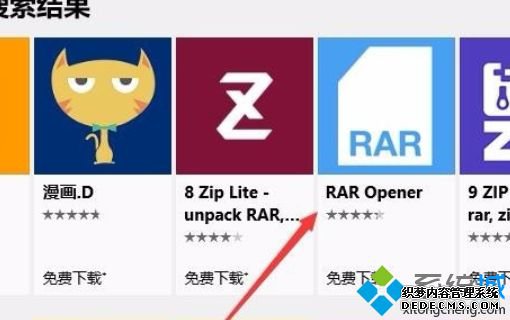
4、在打开的RAR Opener详情窗口中,我们点击“获取”按钮;
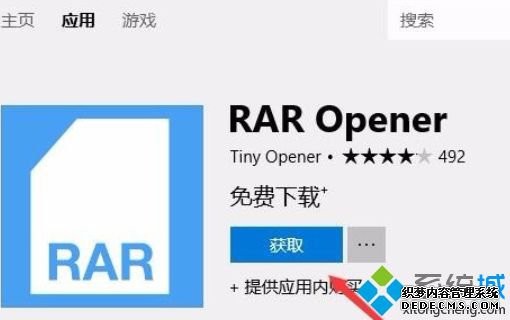
5、这时就会自动的下载并安装rar opener应用了;
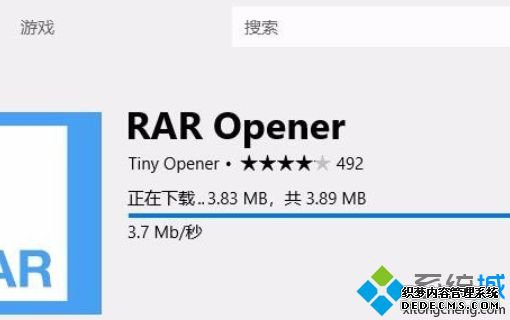
6、安装完成后,点击启动按钮,运行Rar Opener解压应用;
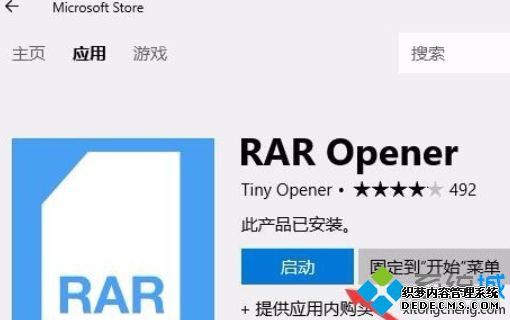
7、在打开的软件主界面,点击Open Rar按钮,然后选择本地硬盘上的要解压的文件;
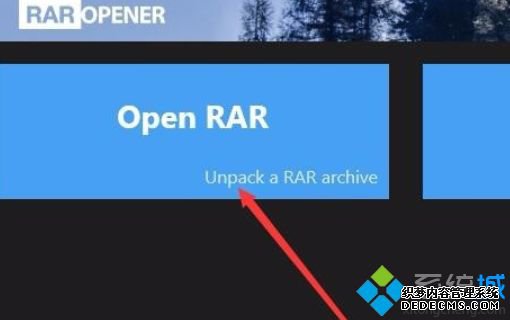
8、接下来点击Save To Folder按钮,选择要保存解压软件的目录就可以了。一会文件就可以解压完成。
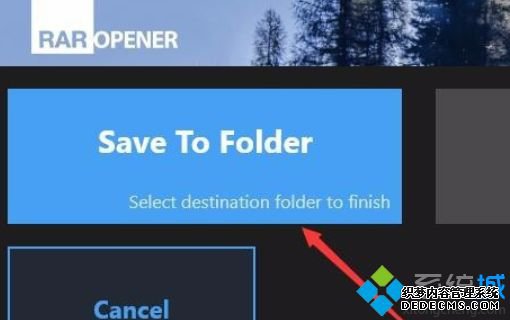
好了,以上就是关于win10rar文件如何解压的全部内容了,希望本篇win10系统解压rar文件的方法能够帮助到你。
------相关信息------



